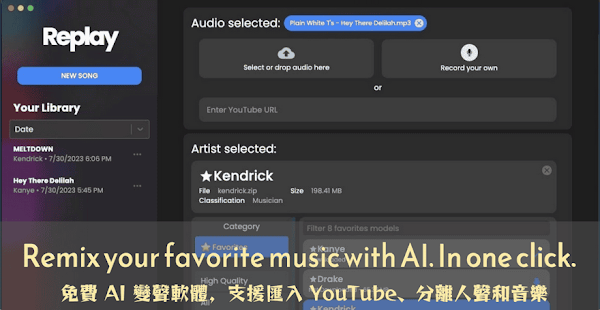
Replay 適用於 Windows、Mac 和 Linux 系統,到官網下載並安裝軟體即可使用,完全免費,第一次啟動軟體需要下載 AI 模型(容量頗大),還要自行下載語音模型,在軟體中匯入模型檔案即可轉換歌曲人聲,預設會產生原始歌曲、變聲歌曲、人聲、伴奏四個音訊。
授權型式:免費
介面語言:英文
作業系統:Windows、Mac、Linux
官方網站:https://www.tryreplay.io/
軟體下載:【官網載點】
(2024/05/08 軟體更新 4.1.0 版本)
Replay 使用教學:
1. 打開官網的 Release History 頁面會看到各種版本的應用程式,點擊按鈕即可下載安裝程式。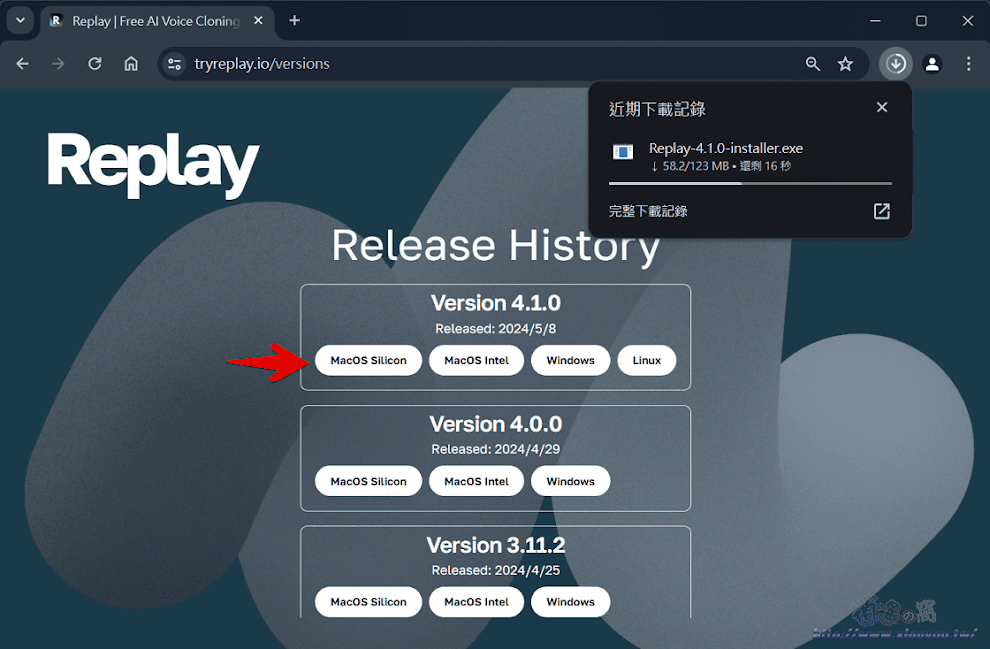
2. 安裝軟體後,第一次啟動會看到歡迎畫面和下載 AI 模型。
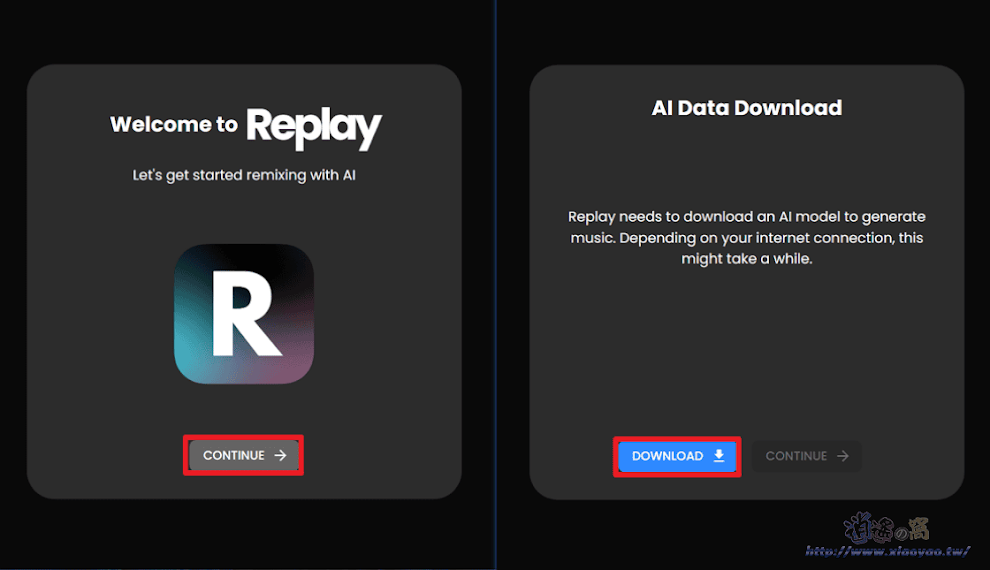
3. 這款軟體是在電腦上運行 AI 模型,檔案容量頗大需等待一段時間。
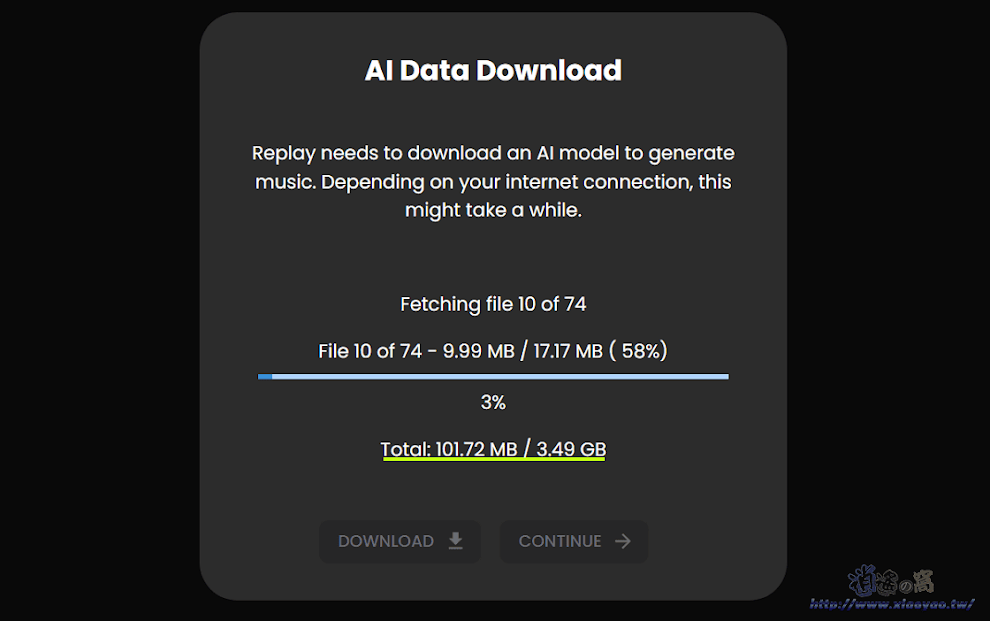
4. 下載結束會看到使用說明,共有五點。
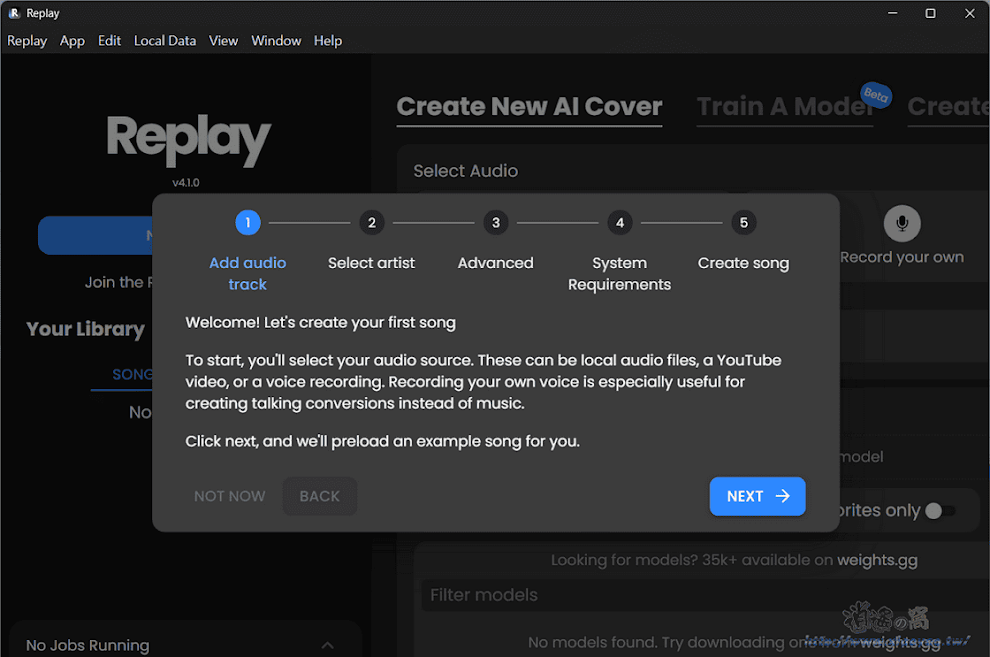
5. 軟體左側 Library 是輸出歌曲和自建模型,右側有 Create New AI Cover (變聲)、Train A Model (訓練模型)和 Create Music (生成音樂)三項功能。AI Cover 的範例音訊可將它移除,要先前往 Weights.gg 取得語音模型才能執行變聲處理。
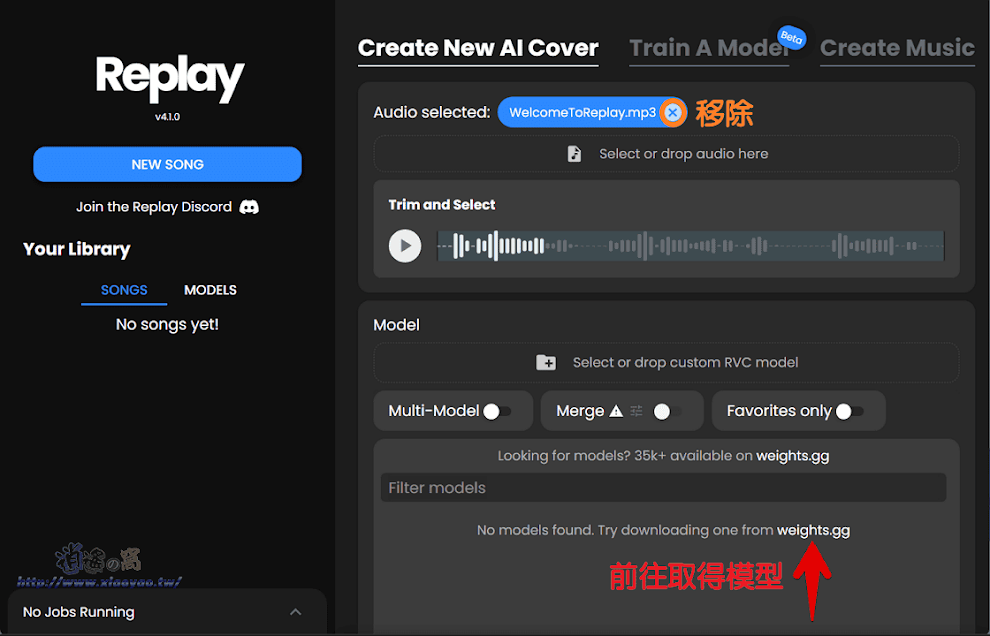
6. 在 Weights.gg 網站有大量語音模型,可以線上播放樣本和下載模型。
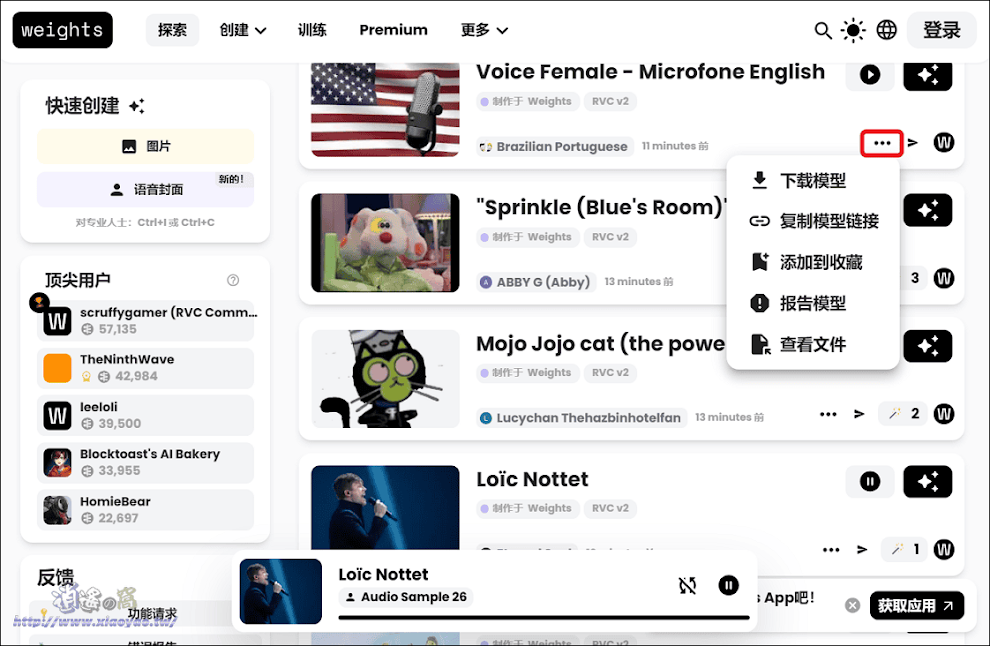
7. 下載模型需要登入帳戶,使用 Discord、Google、Apple 帳號登入即可取得檔案。
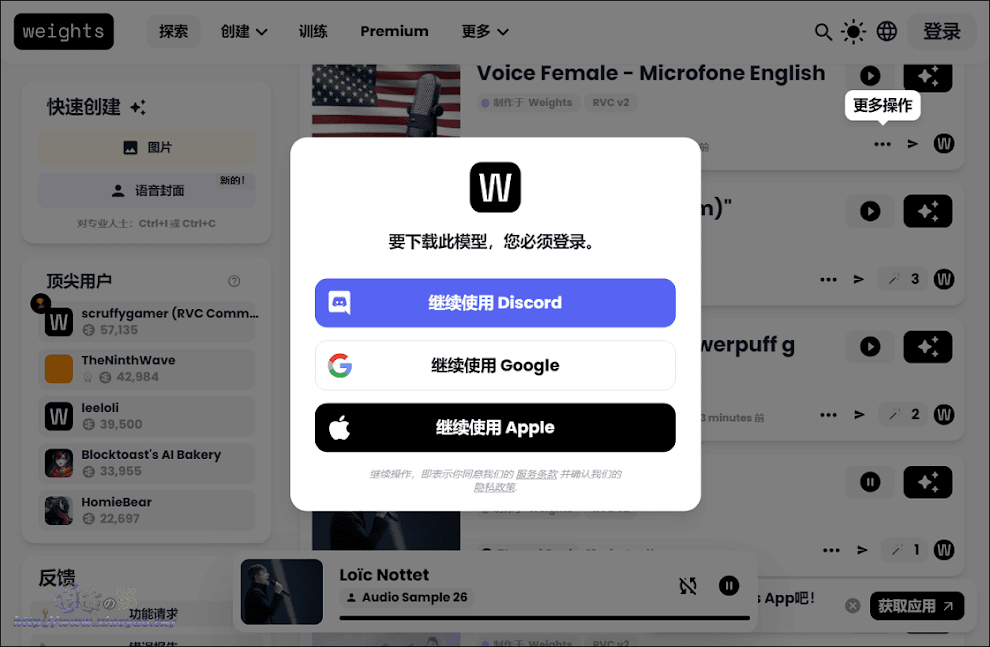
8. 從 Weights.gg 下載模型是壓縮檔,在 Replay 軟體中點擊「Select or drop custom RVC model」選擇模型壓縮檔即可匯入。
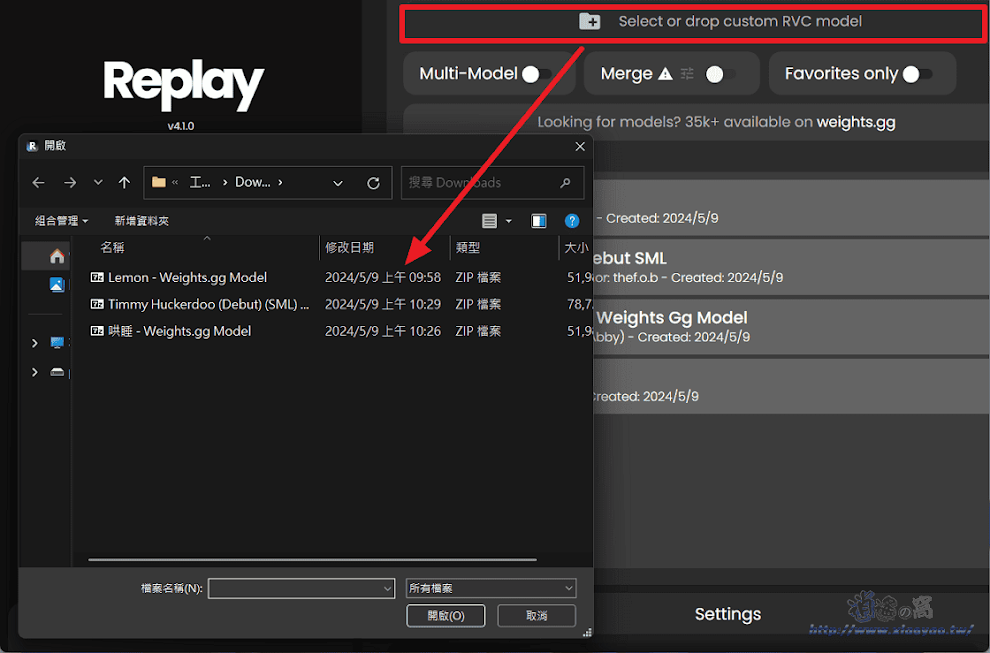
9. 在 Audio selected 選擇音訊檔案、錄音或輸入 YouTube 影片連結提取音訊,然後點選要使用的聲音模型。
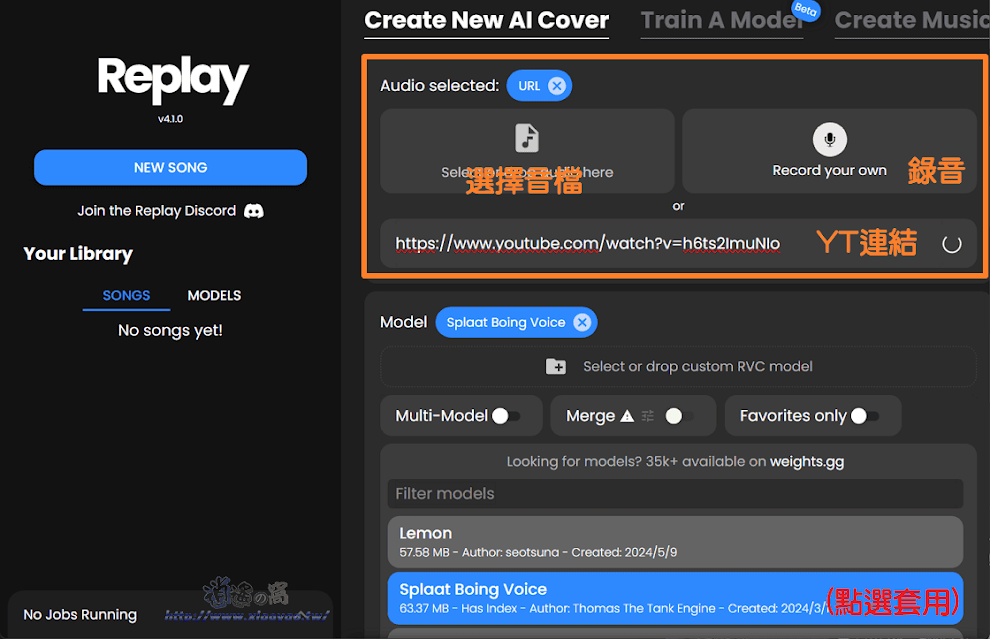
10. 模型下方的 Setting 有調整音調、只輸出人聲、移除 Echo、音訊格式等輸出設置,點擊「CREATE SONG」開始轉換處理,左側底部會顯示進度。
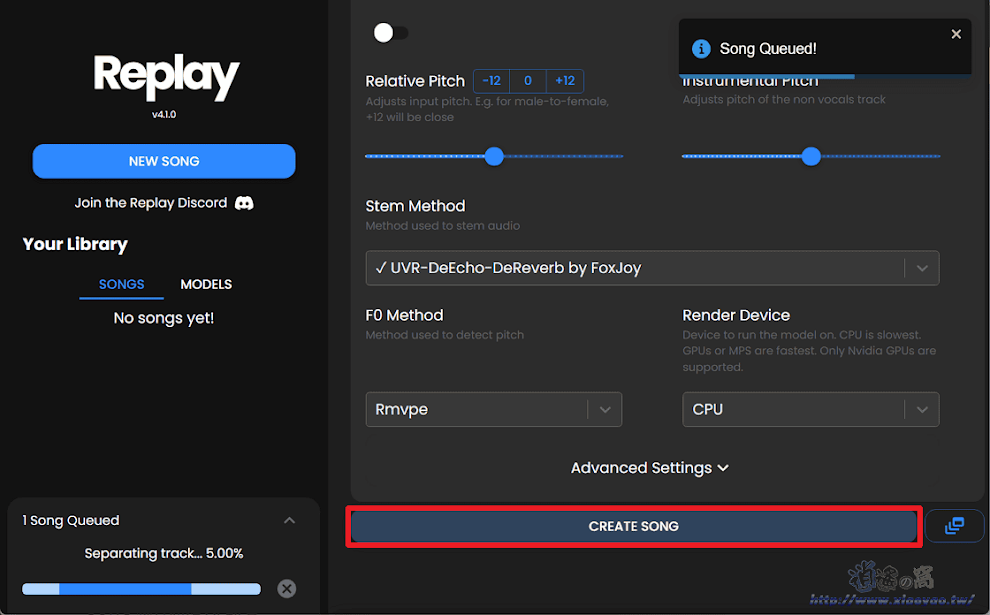
11. 處理完成後,在左側點選歌曲會有原始歌曲、變聲歌曲、原始人聲和伴奏音樂四個音訊,預設會將變聲歌曲儲存至系統的下載資料夾,可點擊「下載」按鈕另存音檔。
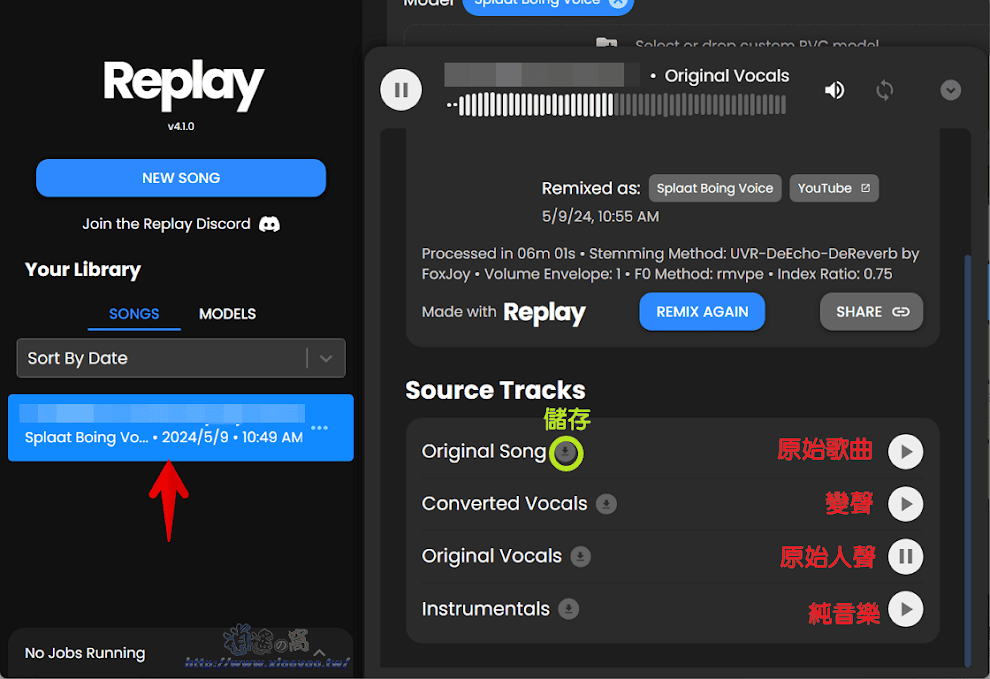
補充:
舊版 Replay 軟體只有 Create New Song 歌曲變聲功能並內建語音模型清單(如下圖),在清單中點擊下載按鈕即可取得模型。新版軟體多了訓練模型和生成音樂功能,使用者需要自行下載語音模型檔案。
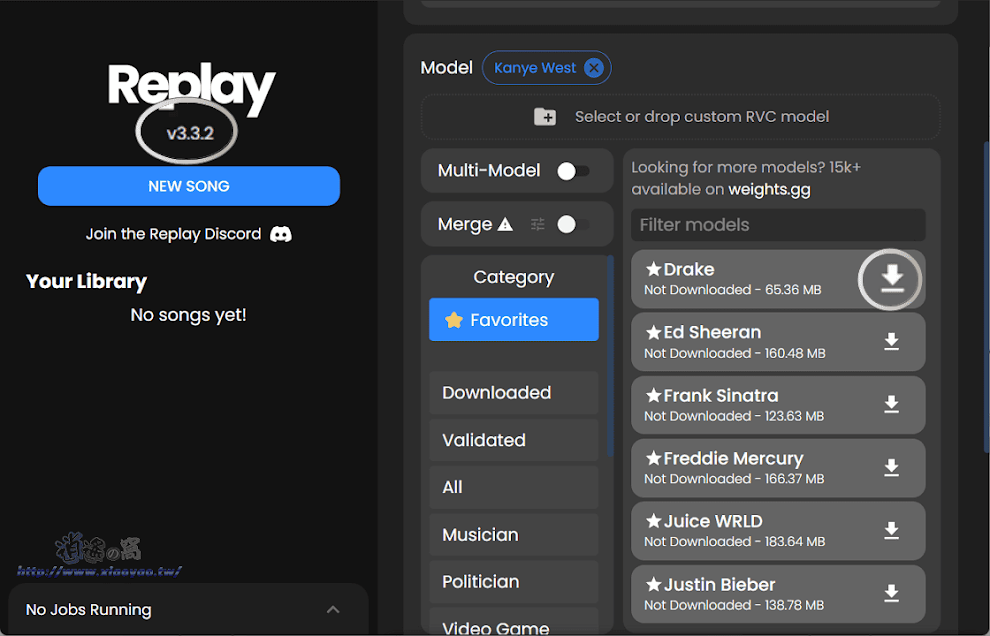
延伸閱讀:




0 留言